| |
如果在邮件中需要发送附件,请按照以下步骤添加附件。
(1)点击“写信”页面内的“上传附件”按钮。
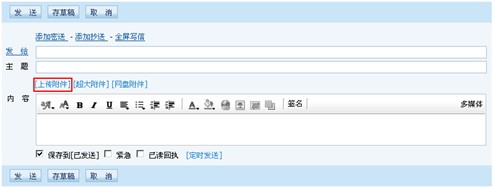
(2)系统就会显示文件路径选择页面,以便选取需要添加的附件。在院邮件系统的新版webmail中,能够一次添加多个附件。

(3)附件添加成功后,会将附件名称显示在“附件”按钮的后面。
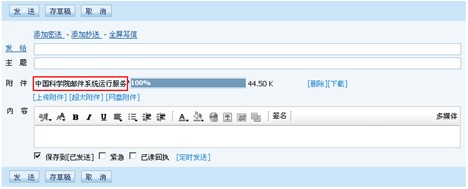
每个附件名称的后面都有“删除”、“下载”链接,如果希望将添加的附件删除,可以点击相应附件后面的“删除”链接,就可以执行删除操作。
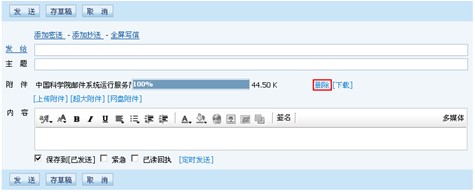
附件被删除后,其名称会在“写信”页面中被划去。点击“取消删除”按钮,即能取消删除操作。
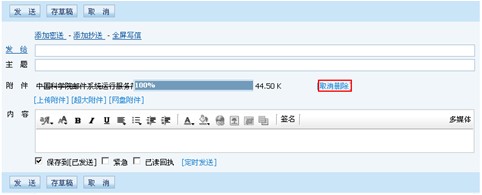
若需要将附件下载到计算机保存,请点击附件后面的“下载”链接。
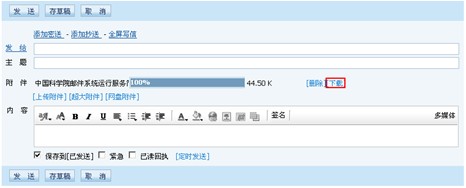
当点击“下载”链接后,系统会显示提示信息,告知用户如果对附件进行了修改,请重新上传。

|
